Пошук класичних системних інструментів у додатку Налаштування Windows 10

Microsoft продовжує переміщувати класичні вбудовані системні засоби в сучасний додаток Налаштування. Але ви все одно можете знайти традиційні інструменти, які вам потрібні, якщо їх не було видалено.
Як ви, напевно, вже знаєте, Microsoft єоб'єднання класичної панелі керування з новою програмою Налаштування. З кожним новим оновленням функцій все більше вбудованих системних утиліт переносяться на сучасний інтерфейс. Деякі з оновлених інструментів, таких як Storage Sense, імовірно, роблять кращу роботу, ніж Очищення диска та покращений інтерфейс користувача. Звичайно, вам все одно доведеться покладатися на деякі традиційні системні інструменти, якими ви користуєтеся з Windows XP і раніше для певного обслуговування.
Знайдіть класичні системні інструменти у Windows 10
Ви все ще знаходите багато традиційних системних інструментів, відкриваючи класичну панель керування, ви раніше мали змогу отримати доступ до неї, натиснувши Ключ Windows + X виводити так зване меню користувача живлення, але Microsoft його видалив. Тим не менш, у цьому меню перераховано кілька класичних утиліт, таких як Управління дисками, Переглядач подій та Диспетчер пристроїв.
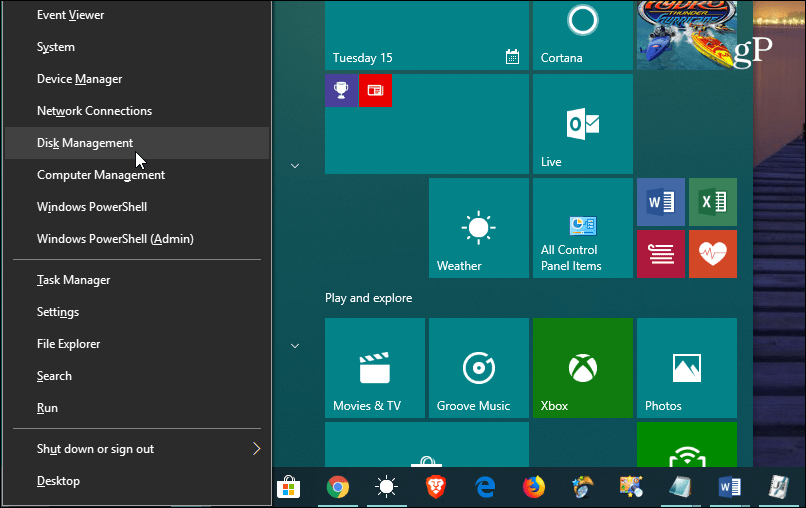
Але якщо мова йде про класичну панель управління, ви можете дістатись до неї, просто натиснувши клавішу Windows і тип: cpl і натисніть Enter або виберіть параметр Панель управліннявід найкращих результатів. Або ви можете ввести те саме в полі пошуку на панелі завдань. Ви можете створити ярлики до нього на робочому столі або навіть у File Explorer. Щоб дізнатися більше про це, ознайомтеся з нашою статтею про те, як зробити доступ до класичної панелі керування простим у Windows 10.
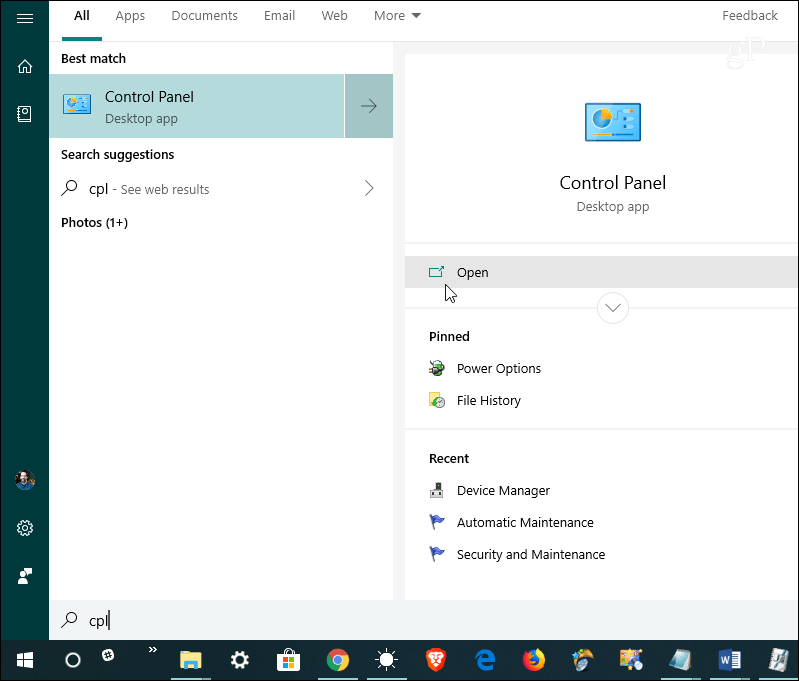
Ще одна порада, яку варто знати - це те, що старе і нове починають зливатися. Наприклад, якщо ви запустили додаток Налаштування та тип: обслуговування у полі пошуку ви отримаєте результати для різних завдань технічного обслуговування, що знаходяться в колекції інструментів Панелі управління. І вони введуть вас у класичний інтерфейс.
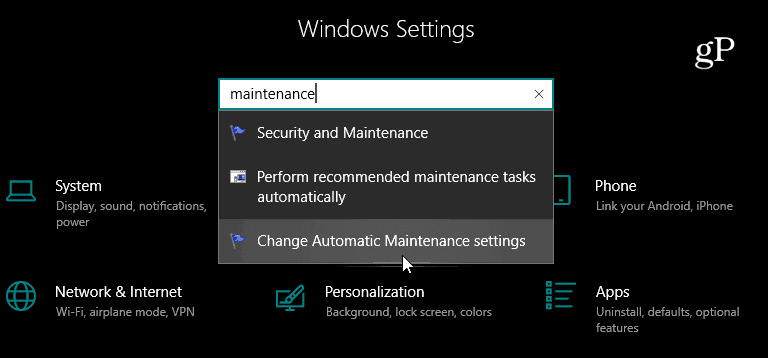
З іншого боку, нові враження є частиною старого. За допомогою меню користувача користувача за допомогою Ключ Windows + X як обговорювалося вище, коли ви виберете класичні інструменти, такі як "Мережеві з'єднання" або "Система", вони відкриються для сучасної програми налаштувань.
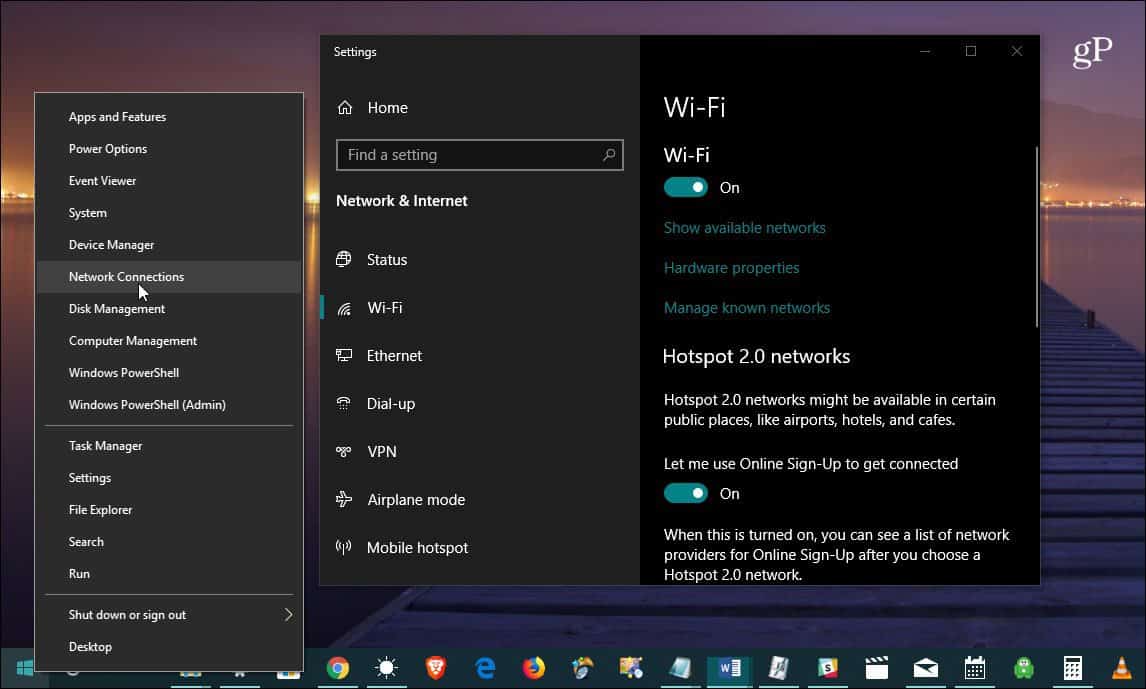
Але рухаючись вперед, ви можете сподіватися, що Microsoft будепродовжуйте впроваджувати класичні утиліти в сучасний додаток "Налаштування" в Windows 10 - і просто видаліть або видаліть інші. А найновіші функції можна знайти лише в додатку Налаштування. Наприклад, є кілька нових налаштувань безпеки з Windows 10 1809. І більше нових функцій буде продовжувати додаватися до сучасного інтерфейсу по мірі дозрівання Windows 10. Але коли вам потрібно знайти класичний інструмент чи утиліту, принаймні Microsoft не ускладнює пошук того, що вам потрібно.










Залишити коментар